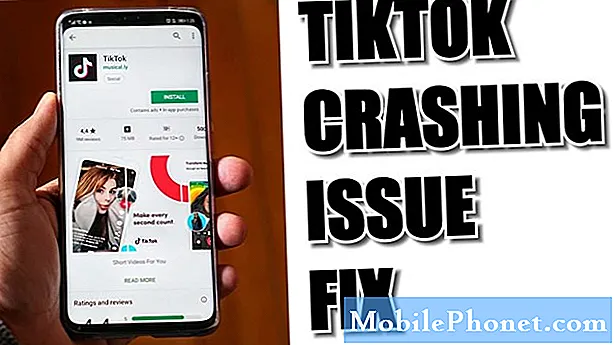Contente
NordVPN é um dos serviços VPN de primeira linha que pode ajudá-lo a assistir o US Disney + quando você estiver no exterior. Com seus servidores rápidos e confiáveis localizados em todo o mundo, incluindo um número significativo de servidores dedicados nos Estados Unidos, é a melhor escolha para quem deseja ter acesso a conteúdos que estão disponíveis apenas nos Estados Unidos. Este tutorial mostrará as instruções passo a passo sobre como instalar NordVPN em seu dispositivo Android. Para demonstation, usamos um Galaxy Note10 +. Se você tiver um Android ou iOS diferente, as etapas gerais ainda devem ser semelhantes.
Resumo: Nossos serviços VPN favoritos
- ExpressVPNossa escolha principal
- NordVPN
| produtos | Marca | Nome | Preço |
|---|---|---|---|
 | ExpressVPN | ExpressVPN | Veja o preço |
 | NordVPN | NordVPN | Veja o preço |
* Se você comprar por meio de links em nosso site, podemos ganhar uma comissão de afiliado. Para obter mais detalhes, visite nossa página de política de privacidade.
Como assistir US Disney + do exterior usando NordVPN | obter conteúdo da American Disney Plus
Assistir Disney + em um dispositivo Android é fácil. Você só precisa se inscrever em um serviço VPN como NordVPN e pronto. Confira as etapas abaixo sobre como aproveitar o serviço NordVPN.
- Abra um navegador da web em seu dispositivo e assine NordVPN.
- Depois de criar sua conta NordVPN, toque em assinar em. Você precisará do seu endereço de e-mail e senha para isso.
- Depois de fazer login, toque em Transferências guia na parte superior.
- Toque em OBTÊ-LO NO GOOGLE PLAY botão.
- Toque Instalar botão para baixar NordVPN.
- Toque Abrir assim que o download e a instalação forem concluídos.
- Como você já tem sua conta NordVPN neste momento, toque em CONECTE-SE inserindo seu nome de usuário e senha de e-mail.
- Toque Habilitar CyberSec se houver um prompt para isso. Você pode ler mais sobre o recurso CyberSec aqui. Caso contrário, apenas ignore esta etapa.
- Agora você pode se conectar a um servidor com o Conexão rápida opção.
- Usando uma fórmula complexa que inclui vários parâmetros de servidor, Conexão rápida escolhe o melhor servidor para você naquele momento. Selecione um servidor dos EUA.
- Se você receber uma caixa de aviso para Pedido de conexão, simplesmente toque em Está bem. Este é um aviso padrão do Android para alertá-lo sobre a solicitação de conexão VPN existente.
- Você também pode tocar em Pins country para escolher facilmente um local de servidor específico com base nos países. Se você está planejando usar NordVPN para assistir a Disney + dos EUA do exterior, toque no pin do país dos EUA e depois pressione Conexão rápida botão.
- Como alternativa, você pode abrir uma lista de países disponíveis e servidores especializados deslizando de baixo para cima no aplicativo. Para se conectar, basta tocar em Estados Unidos.
- Debaixo de Servidores especializados menu, você pode encontrar P2P, ofuscado, IP dedicado, VPN dupla e Cebola sobre VPN categorias de servidor. Uma lista completa de categorias está disponível após passar para cima o cartão de servidores especializados.
- Você também pode tocar no ícone de engrenagem e obter uma seleção de cidades mais detalhada.
- Também é possível classificar os servidores por ordem alfanumérica ou distância. Além disso, clicando no coração ao lado de um servidor, você pode adicioná-lo aos seus servidores favoritos. Clique na seta para trás e retorne à lista normal.
- Ao clicar na seta para trás, você retornará à visualização do mapa. No canto superior esquerdo do aplicativo, você pode tocar no ícone de engrenagem e acessar as informações e configurações da sua conta. Aqui você pode encontrar informações sobre sua assinatura e outras configurações do aplicativo, como CyberSec, troca de protocolo, conexão automática ou DNS personalizado. o X no canto superior esquerdo o levará de volta ao menu normal do aplicativo.
- o Meus favoritos O menu na parte inferior do aplicativo o levará ao menu de seus servidores favoritos, onde podem ser acessados rapidamente.
- Parabéns! Você configurou NordVPN e pode começar a assistir American Disney Plus.
Inscreva-se no Disney +
Você não pode usar uma VPN para obter o serviço Disney + gratuitamente. Uma assinatura Disney + ativa deve ser complementada pela NordVPN para que você possa assistir a conteúdos dos Estados Unidos do exterior. Para se inscrever no Disney +, siga as etapas abaixo:
- Abra um navegador da web em seu telefone.
- Vamos para Disney + site. Este link funcionará apenas para usuários residentes nos EUA. Se você não estiver nos Estados Unidos (não usando um endereço IP dos Estados Unidos), verá a página de visualização do Disney + em vez da página de inscrição. Certifique-se de habilitar seu NordVPN no seu celular primeiro e, em seguida, selecione um local de servidor nos EUA.
- Clique no botão que diz INICIAR AVALIAÇÃO GRATUITA. Isso permitirá que você desfrute de um acesso gratuito de 7 dias ao Disney +. Após a avaliação gratuita, seu cartão será cobrado $ 6,99 todos os meses.
- Insira o seu Opção de pagamento detalhes.
- Clique em Concordar e assinar.
- Parabéns! Agora você pode começar a desfrutar de centenas de conteúdos da Disney + nos EUA usando NordVPN.
Caso você ainda não tenha instalado o aplicativo Disney +, visite sua página da Google Play Store seguindo este link.
Como instalar NordVPN fora da Play Store
Pode haver vários motivos pelos quais você não pode usar a Google Play Store. Se você não conseguir acessar a Play Store mesmo depois de solucionar o problema, siga as etapas abaixo para fazer o sideload do NordVPN em seu Android. Para permitir o download e a instalação do NordVPN via download de APK, você deve se certificar de que seu dispositivo Android esteja habilitado Instalar aplicativos desconhecidos característica. Lembre-se de que arquivos APK inválidos podem danificar seriamente ou comprometer seu dispositivo ou dados. Obtenha o APK para NordVPN apenas no link que fornecemos.
- No seu Android, abra Configurações aplicativo.
- Toque Biometria e segurança.
- Toque Instalar aplicativos desconhecidos.
- Selecione o aplicativo do navegador que você usará para acessar o arquivo APK.
- Alternancia Permitir desta fonte para ligado.
Depois de preparar seu Android para o download do APK, siga estas etapas:
- Abra seu navegador da web.
- Copie este link na barra de endereço do seu navegador.
- Se você receber um aviso sobre o tipo de arquivo que pode danificar seu dispositivo, toque em Está bem.
- Aguarde o download terminar.
- Abrir o arquivo baixado.
- Toque Instalar.
- Espere que a instalação termine.
- Toque Abrir.
- Como você já tem sua conta NordVPN neste momento, toque em CONECTE-SE inserindo seu nome de usuário e senha de e-mail.
- Toque Habilitar CyberSec se houver um prompt para isso. Você pode ler mais sobre o recurso CyberSec aqui. Caso contrário, apenas ignore esta etapa.
- Agora você pode se conectar a um servidor com o Conexão rápida opção.
- Usando uma fórmula complexa que inclui vários parâmetros de servidor, Conexão rápida escolhe o melhor servidor para você naquele momento. Selecione um servidor dos EUA.
- Se você receber uma caixa de aviso para Pedido de conexão, simplesmente toque em Está bem. Este é um aviso padrão do Android para alertá-lo sobre a solicitação de conexão VPN existente.
- Você também pode tocar em Pins country para escolher facilmente um local de servidor específico com base nos países. Se você está planejando usar NordVPN para assistir a Disney + dos EUA do exterior, toque no pin do país dos EUA e, em seguida, pressione Conexão rápida botão.
- Como alternativa, você pode abrir uma lista de países disponíveis e servidores especializados deslizando de baixo para cima no aplicativo. Para se conectar, basta tocar em Estados Unidos.
- Debaixo de Servidores especializados menu, você pode encontrar P2P, ofuscado, IP dedicado, VPN dupla e Cebola sobre VPN categorias de servidor. Uma lista completa de categorias está disponível após passar para cima o cartão de servidores especializados.
- Você também pode tocar no ícone de engrenagem e obter uma seleção de cidades mais detalhada.
- Também é possível classificar os servidores por ordem alfanumérica ou distância. Além disso, clicando no coração ao lado de um servidor, você pode adicioná-lo aos seus servidores favoritos. Clique na seta para trás e retorne à lista normal.
- Ao clicar na seta para trás, você retornará à visualização do mapa. No canto superior esquerdo do aplicativo, você pode tocar no ícone de engrenagem e acessar as informações e configurações da sua conta. Aqui você pode encontrar informações sobre sua assinatura e outras configurações do aplicativo, como CyberSec, troca de protocolo, conexão automática ou DNS personalizado. o X no canto superior esquerdo o levará de volta ao menu normal do aplicativo.
- o Meus favoritos O menu na parte inferior do aplicativo o levará ao menu de seus servidores favoritos, onde podem ser acessados rapidamente.
- Parabéns! Você configurou NordVPN e pode começar a assistir American Disney Plus.
| produtos | Marca | Nome | Preço |
|---|---|---|---|
 | ExpressVPN | ExpressVPN | Veja o preço |
 | NordVPN | NordVPN | Veja o preço |
* Se você comprar por meio de links em nosso site, podemos ganhar uma comissão de afiliado. Para obter mais detalhes, visite nossa página de política de privacidade.
Receberemos comissão de vendas se você comprar itens usando nossos links. Saber mais.